百度网盘电脑版进行锁定的方法教程
2023-08-02 14:10:18作者:极光下载站
百度网盘是一款非常受欢迎非常好用的软件,很多小伙伴都在使用。在电脑版百度网盘中传输文件时,如果时间较长,我们中途需要离开工位,可以将百度网盘锁定,更好地保护隐私。那小伙伴们知道电脑版百度网盘怎么进行锁定吗,其实操作方法是非常简单的,只需要进行几个非常简单的操作步骤就可以了,小伙伴们可以打开自己的软件后一起动手操作起来。如果小伙伴们还没有该软件,可以在文末处进行下载,方便后续可以快速打开使用。接下来,小编就来和小伙伴们分享具体的操作步骤了,有需要或者是有兴趣了解的小伙伴们快来和小编一起往下看看吧!
操作步骤
第一步:双击打开电脑版百度网盘;
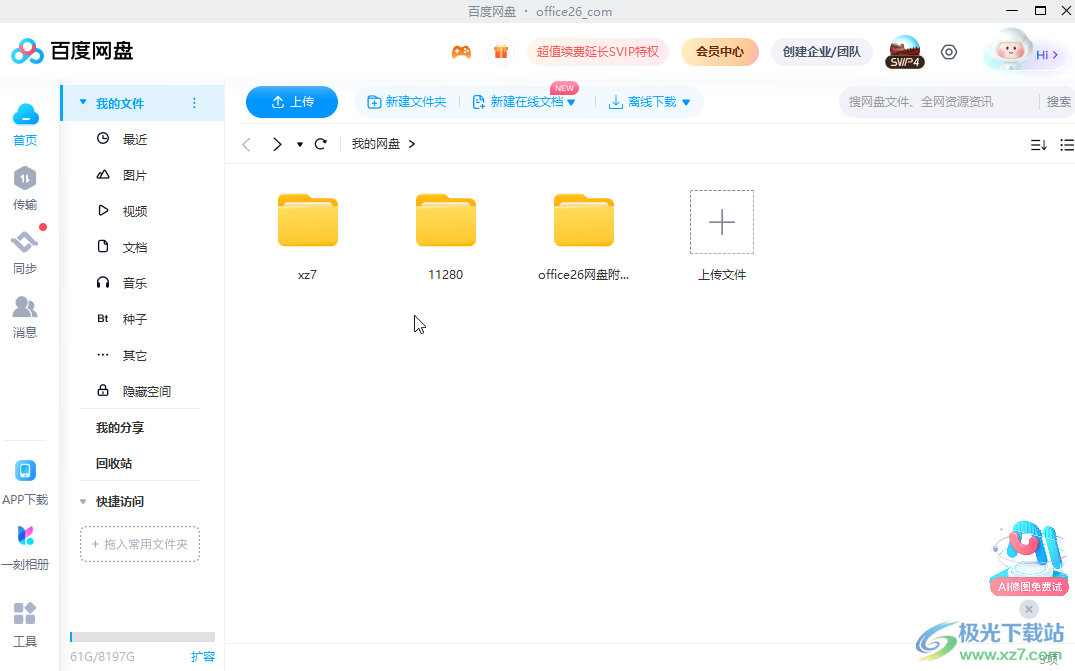
第二步:在界面右上方点击如图所示的六边形设置图标,然后点击“锁定网盘”;

第三步:或者在界面左侧点击“工具”后,点击“文件管理”——“锁定网盘”;

第四步:就可以看到成功将百度网盘锁定了,后续可以扫码或者使用密码进行解锁;
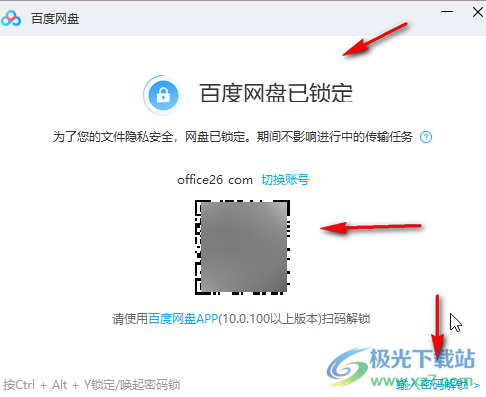
第五步:如果忘记了密码,可以点击“忘记密码”按钮找回。
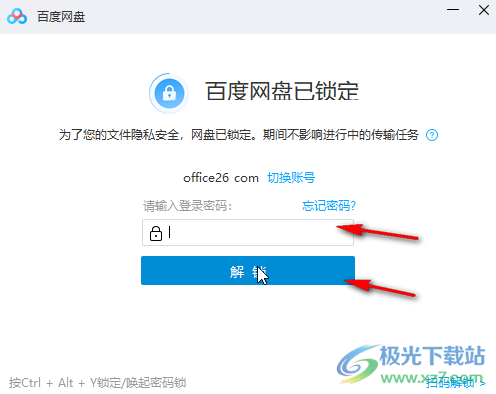
以上就是电脑版百度网盘中进行锁定的方法教程的全部内容了。上面的步骤操作起来都是非常简单的,小伙伴们可以打开自己的软件后跟着步骤一起动手操作起来,看看效果。
